Correction de l’erreur NDR « 550 5.7.13 » ou « 550 5.7.135 » dans Exchange Online
C’est frustrant lorsque vous recevez une erreur après l’envoi d’un e-mail. Cette rubrique décrit ce que vous pouvez faire si vous voyez le code d’erreur 550 5.7.13 ou 550 5.7.135 dans un rapport de non-remise (également appelé notification d’échec de remise, message de rebond, notification d’état de remise ou DSN). Cette notification automatisée s’affiche lorsque le destinataire est un dossier public configuré pour rejeter les messages provenant d’expéditeurs externes (expéditeurs extérieurs à l’organisation).
| J’ai reçu ce message de rebond. Comment résoudre ce problème ? | Je suis administrateur de messagerie. Comment faire résoudre ce problème ? |
J’ai reçu ce message de rebond. Comment résoudre ce problème ?
Seul un administrateur de messagerie dans l’organisation du destinataire peut résoudre ce problème. Contactez l’administrateur de messagerie et reportez-vous à ces informations afin qu’ils puissent essayer de résoudre le problème pour vous.
Je suis administrateur de messagerie. Comment faire résoudre ce problème ?
Les deux méthodes qui permettront à l’expéditeur externe d’envoyer des messages au dossier public de votre organisation sont décrites dans les sections suivantes.
Pour ouvrir le Centre d’administration Exchange (EAC), consultez le Centre d’administration Exchange dans Exchange Online.
Méthode 1 : Autoriser tous les expéditeurs internes et externes à envoyer des messages à ce dossier public
Dans le nouveau centre d’administration Exchange
Accédez aux dossiers publics des dossiers> publics.
Choisissez un dossier public dans la liste, puis cliquez sur Modifier
 . L’écran des propriétés du dossier public s’affiche.
. L’écran des propriétés du dossier public s’affiche.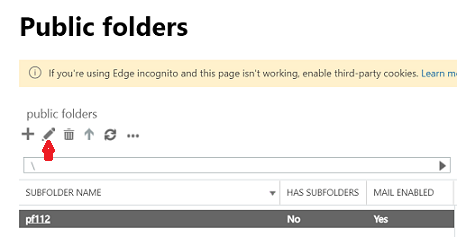
Cliquez sur Paramètres de flux de messagerie.
Sous Restrictions>de remise des messages, effectuez les tâches suivantes :
Désactivez la case à cocher Exiger que tous les expéditeurs soient authentifiés.
Sélectionnez Tous les expéditeurs.
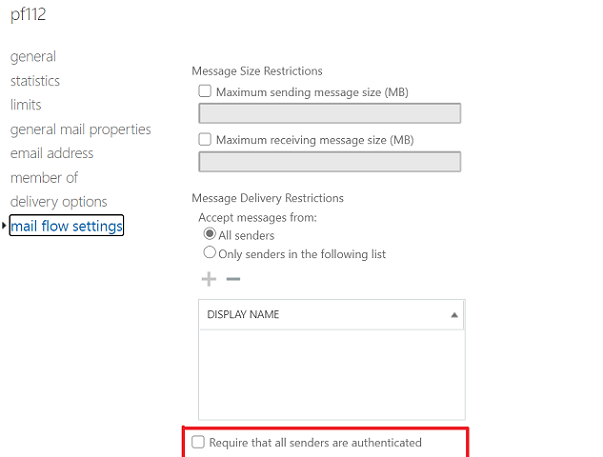
Cliquez sur Enregistrer.
Dans Le Centre d’administration Exchange classique
Dans le Centre d’administration Exchange classique, accédez aux dossiers publics dossiers>> publics, sélectionnez le dossier public dans la liste, puis cliquez sur Modifier.

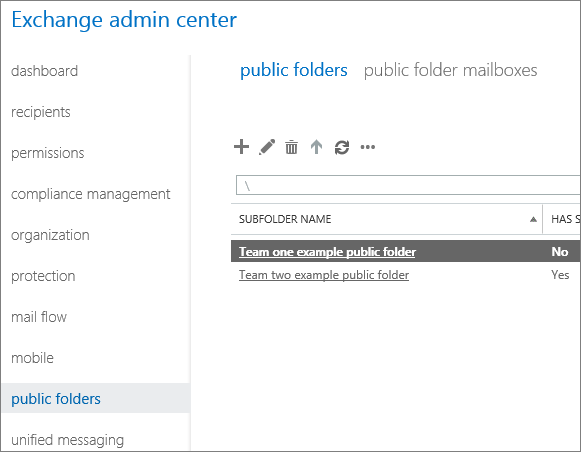
Dans la boîte de dialogue propriétés du dossier public qui s’ouvre, accédez aux paramètres de flux de messagerie et configurez les paramètres suivants dans la section Accepter les messages de la section :
Désactivez la case à cocher Exiger que tous les expéditeurs soient authentifiés.
Sélectionnez Tous les expéditeurs.
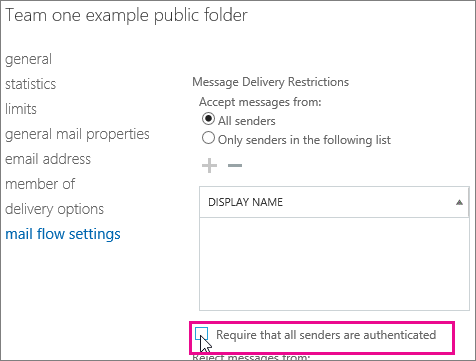
Cliquez sur Enregistrer.
Méthode 2 : Utiliser la liste des expéditeurs autorisés du dossier public
Au lieu d’autoriser tous les expéditeurs externes à envoyer des messages à ce dossier public, vous pouvez utiliser la liste des expéditeurs autorisés du dossier public pour autoriser de manière sélective les messages de tous les expéditeurs internes et les expéditeurs externes spécifiés.
Remarques :
Pour ajouter un expéditeur externe à la liste des expéditeurs autorisés d’un dossier public, vous devez d’abord créer un contact de messagerie ou un utilisateur de messagerie pour représenter l’expéditeur externe dans votre organisation.
Pour ajouter tout le monde de votre organisation à la liste de l’expéditeur autorisé d’un dossier public, vous pouvez créer un groupe de distribution ou un groupe de distribution dynamique qui contient tout le monde dans votre organisation. Après avoir créé ce groupe, vous pouvez l’ajouter à la liste des expéditeurs autorisés du dossier public.
La liste des expéditeurs autorisés du dossier public est différente de la liste des expéditeurs autorisés de l’organisation pour les anti-courrier indésirable que vous gérez dans le centre d’administration Exchange dans le filtre de courrier indésirable protection>.
Pour configurer la liste des expéditeurs autorisés du dossier public, ouvrez le Centre d’administration Exchange pour effectuer les étapes suivantes :
Dans le nouveau centre d’administration Exchange
Accédez aux dossiers publics des dossiers> publics.
Choisissez un dossier public dans la liste, puis cliquez sur Modifier
 . L’écran des propriétés du dossier public s’affiche.
. L’écran des propriétés du dossier public s’affiche.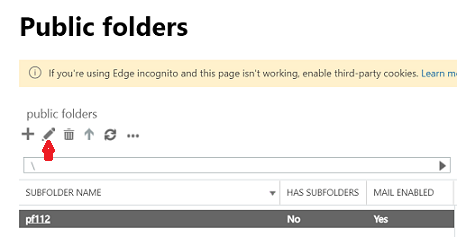
Sous Restrictions>de remise des messages, effectuez les tâches suivantes :
Désactivez la case à cocher Exiger que tous les expéditeurs soient authentifiés.
Sélectionnez Uniquement les expéditeurs dans la liste suivante, puis cliquez sur +.
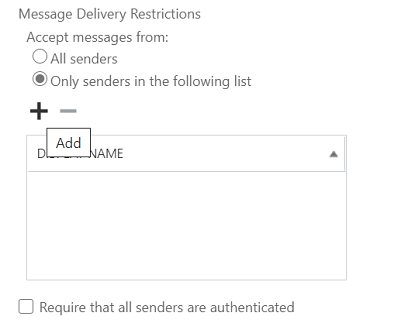
L’écran Sélectionner les membres s’affiche.
Cochez les cases des expéditeurs externes spécifiques et du groupe d’utilisateurs internes que vous souhaitez ajouter à la liste des expéditeurs.
Cliquez sur Ajouter.
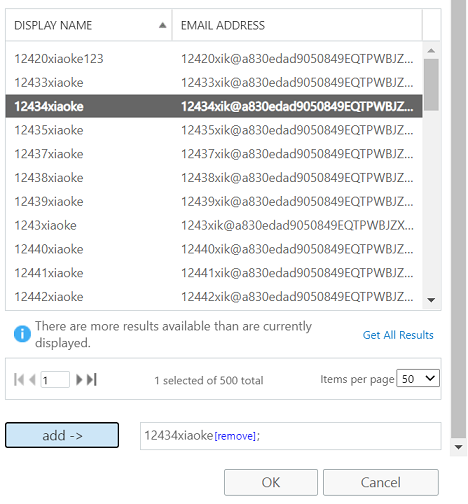
Lorsque vous avez terminé, cliquez sur OK.
Cliquez sur Enregistrer.
Dans Le Centre d’administration Exchange classique
Dans le Centre d’administration Exchange classique, accédez aux dossiers publics dossiers>> publics, sélectionnez le dossier public dans la liste, puis cliquez sur Modifier.

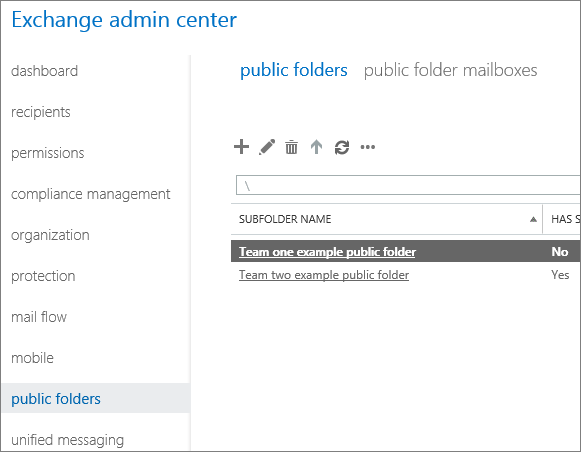
Dans la boîte de dialogue propriétés du dossier public qui s’ouvre, accédez aux paramètres de flux de messagerie et configurez les paramètres suivants dans la section Accepter les messages de la section :
Désactivez la case à cocher Exiger que tous les expéditeurs soient authentifiés.
Sélectionnez Uniquement les expéditeurs dans la liste suivante, puis cliquez sur Ajouter
 . Dans la boîte de dialogue Sélectionner des membres qui s’ouvre, sélectionnez les expéditeurs externes et le groupe « tous les utilisateurs internes ».
. Dans la boîte de dialogue Sélectionner des membres qui s’ouvre, sélectionnez les expéditeurs externes et le groupe « tous les utilisateurs internes ».Ajoutez les expéditeurs externes et le groupe « tous les utilisateurs internes » à la liste des expéditeurs autorisés.
Lorsque vous avez terminé, cliquez sur OK.
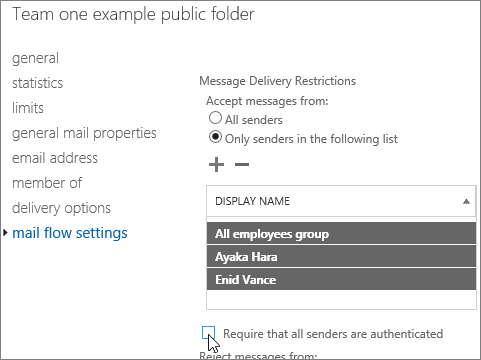
Cliquez sur Enregistrer.
Vous avez toujours besoin d’aide pour le code d’erreur 550 5.7.13 ou 550 5.7.135 ?
Voir aussi
Envoyer les notifications d’échec de remise par courrier électronique dans Exchange Online